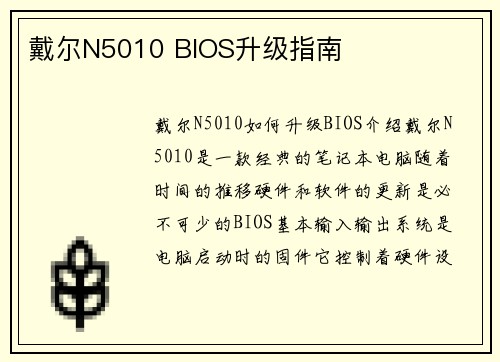介绍 戴尔N5010是一款经典的笔记本电脑,随着时间的推移,硬件和软件的更新是必不可少的。BIOS(基本输入输出系统)是电脑启动时的固件,它控制着硬件设备的工作方式。定期升级BIOS可以提升系统的稳定性和性能。本文将详细介绍戴尔N5010如何升级BIOS,以确保您的电脑始终处于最佳状态。 检查当前BIOS版本 在升级BIOS之前,首先需要检查当前的BIOS版本。这可以帮助您确定是否需要升级以及选择正确的升级文件。在Windows操作系统中,您可以通过以下步骤检查当前的BIOS版本: 1. 点击“开始”按钮,选择“运行”(或按下Win + R组合键)。 2. 在运行对话框中输入“msinfo32”并按下回车键。 3. 在系统信息窗口中,找到“BIOS版本/日期”一栏,并记录下当前的版本号。 下载适用的BIOS升级文件 一旦您确定了当前的BIOS版本,就可以前往戴尔官方网站下载适用于戴尔N5010的最新BIOS升级文件。请注意,下载错误的升级文件可能会导致系统故障,因此务必确保选择正确的型号和版本。以下是下载BIOS升级文件的步骤: 1. 打开戴尔官方网站,并导航至支持页面。 2. 在支持页面中,输入您的电脑型号(N5010)并点击搜索按钮。 3. 在搜索结果中,找到您的型号并点击进入支持页面。 4. 在支持页面中,找到“驱动程序和下载”或类似的选项,并选择“BIOS”。 5. 在BIOS下载页面中,找到适用于您的操作系统的最新BIOS升级文件,并点击下载。 备份重要数据 在升级BIOS之前,建议备份重要的数据。尽管升级BIOS一般不会导致数据丢失,但出现意外情况的可能性始终存在。为了确保数据的安全,您可以将重要文件复制到外部存储设备或云存储中。 准备USB驱动器 升级BIOS通常需要使用USB驱动器。在准备升级之前,您需要准备一个空白的USB驱动器,并确保其容量足够存储BIOS升级文件。请注意,USB驱动器上的所有数据将被格式化,因此请提前备份其中的数据。 升级BIOS 一旦您准备好了BIOS升级文件和USB驱动器,就可以开始升级BIOS了。以下是升级BIOS的步骤: 1. 将下载的BIOS升级文件解压缩到准备好的USB驱动器中。 2. 关闭电脑,插入USB驱动器,并重新启动电脑。 3. 在电脑启动时,按下指定的按键(通常是F2或Del键)进入BIOS设置界面。 4. 在BIOS设置界面中,找到“升级BIOS”或类似的选项,并选择从USB驱动器启动。 5. 选择正确的BIOS升级文件,并按照屏幕上的指示进行操作。请注意,升级过程可能需要一些时间,请耐心等待。 6. 一旦升级完成,电脑将自动重新启动。检查BIOS版本确认升级成功。 验证BIOS升级 升级完成后,您可以再次检查BIOS版本以验证升级是否成功。按照之前介绍的步骤,在系统信息窗口中找到“BIOS版本/日期”一栏,并确认版本号已更新为最新的版本。 注意事项 在升级BIOS时,有几个注意事项需要注意: 1. 仅下载和使用来自官方网站的BIOS升级文件,以确保其安全性和兼容性。 2. 在升级BIOS之前,确保电脑的电池电量充足,以免升级过程中断电导致升级失败。 3. 在升级BIOS过程中,不要中断电源或关闭电脑,以免造成损坏。 4. 如果您对BIOS升级不确定,建议咨询专业人士或联系戴尔技术支持。 总结 升级BIOS是保持戴尔N5010电脑性能和稳定性的重要步骤。通过检查当前BIOS版本、下载适用的升级文件、备份重要数据、准备USB驱动器、按照正确的步骤进行升级,并验证升级结果,您可以确保您的电脑始终处于最佳状态。请记住,在升级BIOS之前,务必仔细阅读戴尔提供的说明和注意事项,并遵循正确的操作步骤。戴尔N5010如何升级BIOS